Amint az előző oldalon megtudtuk, a Photoshop rétegkeverési módjai, a „Normál” és az „Oldódás” kivételével, mindössze öt fő csoportba tartoznak (sötétítés, világítás, kontraszt, összehasonlító és kompozit), és mindegyik csoport felelős azért, hogy adott eredményt vagy hatást hozzon nekünk.
Az első csoport, a Sötétítés, a Sötétítés, Szorzás, Színégetés és Lineáris Burn keverési módokból áll, és ezek a keverési módok bizonyos mértékben sötétítik a képet, a sötétítés módnak pedig a legkevésbé van hatása a képre míg a Color Burn és a Linear Burn a legnagyobb hatást gyakorolja.
A Sötétített csoport négy keverési módja közül azonban az egyik magasan áll a többiek felett, és ez a Szorzás keverési mód. A Szoros keverési mód az egyik legfontosabb és legszélesebb körben használt keverési mód az összes Photoshop-ban, függetlenül attól, hogy hagyományos fotóretusálási munkát végez, vagy vad és őrült speciális effektusokat készít.
Az összes keverési mód közül egyedülálló, mivel ez az egyetlen, a tényleges matematika alapján elnevezett, amelyet a Photoshop a színfalak mögött hajt végre, ha a Szorzás módot választotta. A Photoshop veszi a színeket a réteg szorzásának módjára beállított rétegből, és megszorozza azokat az alatta lévõ réteg (ek) színeivel, majd elválasztja azokat 255-el, hogy eredményt kapjon.
A Photoshop keverési módjainak használatához természetesen nem kell, hogy a matematika legkevésbé érdeklődjön, és a legtöbb ember a diavetítő analógiáját használja, amikor emlékszik a Szorzás mód működésére. Képzelje el, hogy a fényképei diákon voltak, és ketten a fény előtt tartottad egyet a másik előtt. Mivel a fénynek nem csupán egy, hanem két dián is át kellene haladnia, az így kapott kép sötétebbnek tűnik.
Nézzünk egy alapvető példát arra, hogyan működik a Szorzás keverési mód a Photoshopban. Itt van egy nagyon egyszerű dokumentumom, amelyet két rétegből készítettem. Megtöltöttem a háttérréteget szilárd kék színű réteggel, és a felette lévő réteghez hozzáadtam egy vízszintes színátmenetet a bal oldali tiszta feketeről a jobb oldali tiszta fehérre, három négyzettel együtt. A bal oldali négyzet fekete, a jobb oldali négyzet fehér, a középső négyzet pedig 50% szürke (más szóval a szürke árnyalat, amely közvetlenül a fekete-fehér közé esik). :
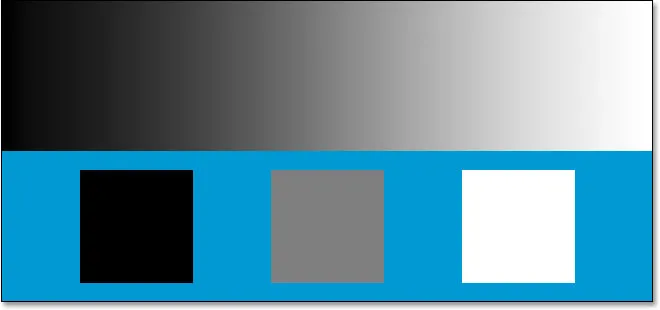 Egy egyszerű kétrétegű Photoshop dokumentum.
Egy egyszerű kétrétegű Photoshop dokumentum.
Ha megnézzük a Rétegek palettáját, akkor tisztábban láthatjuk a dolgokat: a háttérréteget szilárd kékkel töltjük fel, a gradienst és a négyzeteket pedig a felette lévő rétegen láthatjuk. Vegye figyelembe, hogy a "Színátmenet és négyzetek" réteg Normál keverési módra van állítva:
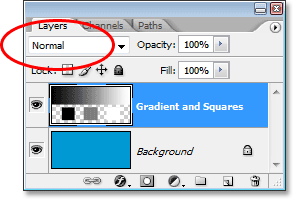 A Rétegek palettája mindkét réteget mutatja, a felső réteg pedig "Normál" keverési módba van állítva.
A Rétegek palettája mindkét réteget mutatja, a felső réteg pedig "Normál" keverési módba van állítva.
Jelenleg mindent pontosan úgy látunk a Photoshop dokumentumban, ahogy azt általában elvárjuk, hogy a színátmenet és a négyzetek teljesen blokkolják a háttérréteg egységes kék színét a nézetben, és ez azért van, mert a " A Színátmenet és négyzetek "réteg Normál értékre van állítva. Ha azonban egy réteg keverési módját Szorzásra állítjuk, akkor a dolgok megváltoznak. A réteg tiszta fehérrétegű területei teljesen eltűnnek a nézetből, míg minden más sötétebbé válik. Az egyetlen kivétel az, hogy minden olyan terület, amely már tiszta fekete, fekete marad, mivel nyilvánvalóan nem teheti a tiszta feketét sötétebbé, mint amennyire már van. Tehát bármi fehér teljesen eltűnik, bármi fekete feketének marad, és minden más sötétebbé válik.
Nézze meg, mi történik, amikor a "Színátmenet és négyzetek" réteg keverési módját Normálról Szorzásra változtatom. Amit az imént mondtam, a jobb alsó sarokban található fehér négyzetnek, a gradiens jobb oldalán lévõ fehér területnek pedig teljesen eltûnnie kell. A bal alsó sarokban lévő fekete négyzetnek, valamint a gradiens bal oldalán lévő fekete területnek feketenek kell maradnia. Az 50% -os szürke négyzetnek, a többi színátmenettel együtt, bele kell keverednie alatta lévõ szilárd kék rétegbe, és sötétebbé kell válnia. Nézzük mi történik. Először megváltoztatom a "Színátmenet és négyzetek" réteg keverési módját Szorzásra:
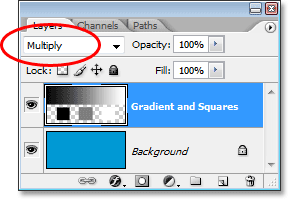 A "Színátmenet és négyzetek" réteg keverési módjának megváltoztatása Szorzásra.
A "Színátmenet és négyzetek" réteg keverési módjának megváltoztatása Szorzásra.
És ha megnézzük a Photoshop dokumentumomat, akkor eléggé biztosan láthatjuk, hogy minden pontosan úgy történt, ahogy vártuk. A színátmenet fehér négyzete és fehér része már nem látható, a színátmenet fekete négyzete és fekete része érintetlen marad, és az 50% -os szürke négyzet, a többi színátmenettel együtt, keveredik az alábbiakban látható szilárd kék színgel. hogy sötétebb eredményt hozzanak nekünk:
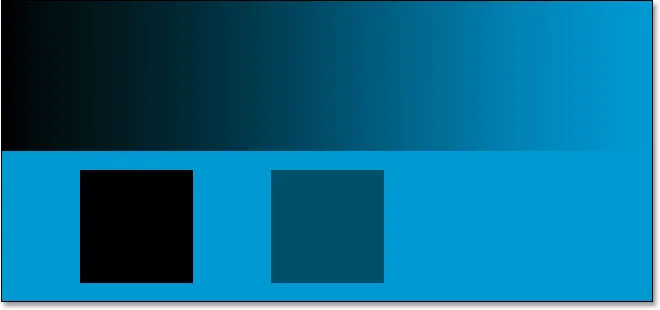 A Photoshop dokumentum, miután a "Színátmenet és négyzetek" réteg keverési módját Szorzásra változtatta.
A Photoshop dokumentum, miután a "Színátmenet és négyzetek" réteg keverési módját Szorzásra változtatta.
Példa a szoros keverési mód valós világára
A fényretusálás és a helyreállítás során a Szoros keverés üzemmód egyik leggyakoribb alkalmazása az idővel elhalványult fényképek könnyű sötétítése. Itt van egy antik fotó, amely felhasználhat némi segítséget. A sötét árnyékok világosabb szürkévé váltak, csökkentve a fénykép kontrasztját, de néhány részletet is:
 Antik fotó, amely az idő múlásával elhalványult.
Antik fotó, amely az idő múlásával elhalványult.
Hozzá fogok adni egy egyszerű Szintkorrekciós réteget a dokumentumomhoz azáltal, hogy a Rétegek paletta alján található Új kiigazítási réteg ikonra kattintom, és a megjelenő beállítási rétegek listájáról a Szintek lehetőséget választom:
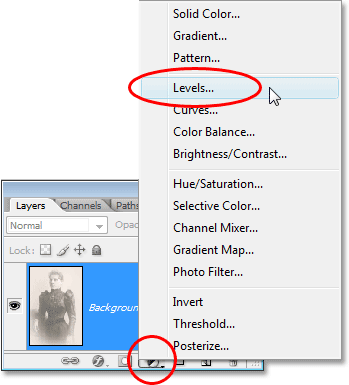 Kattintson az "Új beállítási réteg" ikonra, és válassza a listából a "Szintek" lehetőséget.
Kattintson az "Új beállítási réteg" ikonra, és válassza a listából a "Szintek" lehetőséget.
Amikor megjelenik a Szintek párbeszédpanel, egyszerűen az OK gombra kattintom a jobb felső sarokban, hogy kilépjem belőle. Nincs szükség változtatásokra. Csak a beállító rétegre van szüksége:
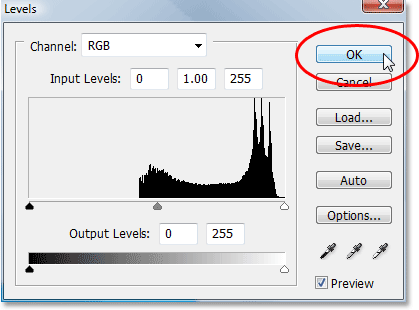 Kattintson az OK gombra, hogy kilépjen a Szintek párbeszédpanelből.
Kattintson az OK gombra, hogy kilépjen a Szintek párbeszédpanelből.
Most a Rétegek palettán láthatjuk, hogy az eredeti elhalványult képem van a háttérrétegen, és a Szintek beállító rétegét közvetlenül felvetem. Alapértelmezés szerint a beállító réteg keverési módja Normál:
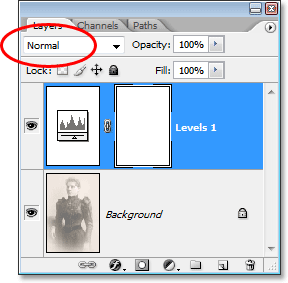 A Rétegek palettán látható a Szintek beállítási réteg, amelyet alapértelmezés szerint a Normál keverési módra állítottak be, a háttérréteg eredeti kép fölött.
A Rétegek palettán látható a Szintek beállítási réteg, amelyet alapértelmezés szerint a Normál keverési módra állítottak be, a háttérréteg eredeti kép fölött.
Eddig semmi sem változott a dokumentumablakban, mivel minden, amit tettem, hozzáadva van egy Szintkorrekciós réteget anélkül, hogy a párbeszédpanelen valójában bármilyen változtatást végrehajtana. A képem ugyanolyan elhalványult, mint a beállító réteg hozzáadása előtt. De figyelje, mi történik, amikor a Szintek beállítási réteg keverési módját Szorzásra változtatom:
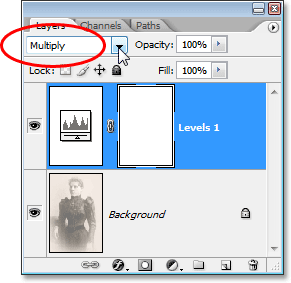 A Szintek beállító réteg keverési módjának megváltoztatása Szorzásra.
A Szintek beállító réteg keverési módjának megváltoztatása Szorzásra.
Egyszerűen azáltal, hogy a kép fölé egy Szint beállító réteget adok, és a keverési módot Normálról Szorzásra változtatom, sötétebbé tettem a képen az árnyékokat és visszaállítottam a kontraszt és a részletek nagy részét:
 Ha a Szintek beállító rétegét Szorzás keverési módra állítja, az antik fénykép árnyéka és részletei visszaállnak.
Ha a Szintek beállító rétegét Szorzás keverési módra állítja, az antik fénykép árnyéka és részletei visszaállnak.
Ha még a képet még sötétíteni szeretném, akkor ezt egyszerűen a Szint beállító réteg megismétlésével tehettem meg (a Ctrl + J (Win) / Command + J (Mac) gombok megnyomásával). A Rétegek palettán a Háttér réteg fölött két szintű beállítási réteg van, mindkettő Szoros keverési módra van állítva:
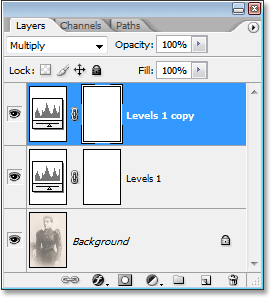 A Rétegek paletta most mutatja az eredeti Szintek beállító rétegét és a fenti másolatot, mindkettő Szorzás keverési módba van állítva.
A Rétegek paletta most mutatja az eredeti Szintek beállító rétegét és a fenti másolatot, mindkettő Szorzás keverési módba van állítva.
Sajnos ez most kissé sötétvé tette a képet:
 A kép most már túl sötétnek látszik a Szintek beállító réteg másolása után.
A kép most már túl sötétnek látszik a Szintek beállító réteg másolása után.
A sötétítő hatás finomításához csak annyit kell tennem, hogy csökkentsem az új beállító réteg átlátszatlanságát. Mintegy 50% -ra csökkentem az enyém:
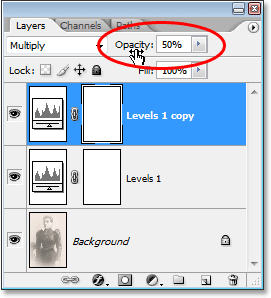 A Rétegek palettája mutatja be az eddig elvégzett munkát két Szint beállító réteg segítségével, a Szorzás keverék üzemmódba állítva.
A Rétegek palettája mutatja be az eddig elvégzett munkát két Szint beállító réteg segítségével, a Szorzás keverék üzemmódba állítva.
Itt van a képem, miután csökkentették a második beállító réteg átlátszatlanságát az általános sötétebb hatás csökkentése érdekében:
 Az árnyékok és a kép részletei visszaálltak.
Az árnyékok és a kép részletei visszaálltak.
Ugyanezt a technikát használhatja a túlexponált fénykép sötétítéséhez és visszaállításához. Egyszerűen adjon hozzá egy Szint beállító réteget, és változtassa meg a keverési módját Szorzásra. Ha szükséges, másolja a beállító réteget a sötétítő hatás fokozása érdekében, vagy finomítsa a hatást azáltal, hogy csökkenti a beállító réteg átlátszóságát.
Eddig láttuk, hogy a Szorzás keverési mód, amely a keverési módok sötétítésének csoportjába tartozik, könnyen használható a képszerkesztésben egy régi, elhalványult kép sötét területeinek helyreállításához, és megemlítettem, hogy ez is lehet egy túlexponált fénykép részletének visszaállítására szolgál. Ez csak néhány példa arra, hogy mennyire hatékony és hasznos a Szorzás keverési mód, és miért ez a Photoshop öt ismert tudásmódú keverési módjának egyike.
A fenti fotóm egyetlen problémája az, hogy annak ellenére, hogy sikerült sötétíteni és visszaállítani az árnyék részleteit, most úgy tűnik, hogy hiányzik a kiemelési információ. Az egész fotó most sokkal sötétebb, mint eredetileg volt, és felhasználhatja a kiemelés kiemelését. Ez vezet a következő témához és a második alapvető keverési módunkhoz a Photoshop, a Screen képernyőn. A következőkben a Képernyő-keverési módot nézzük meg! Vagy ugorjon vissza a főoldalra, és válasszon másik keverési módot!